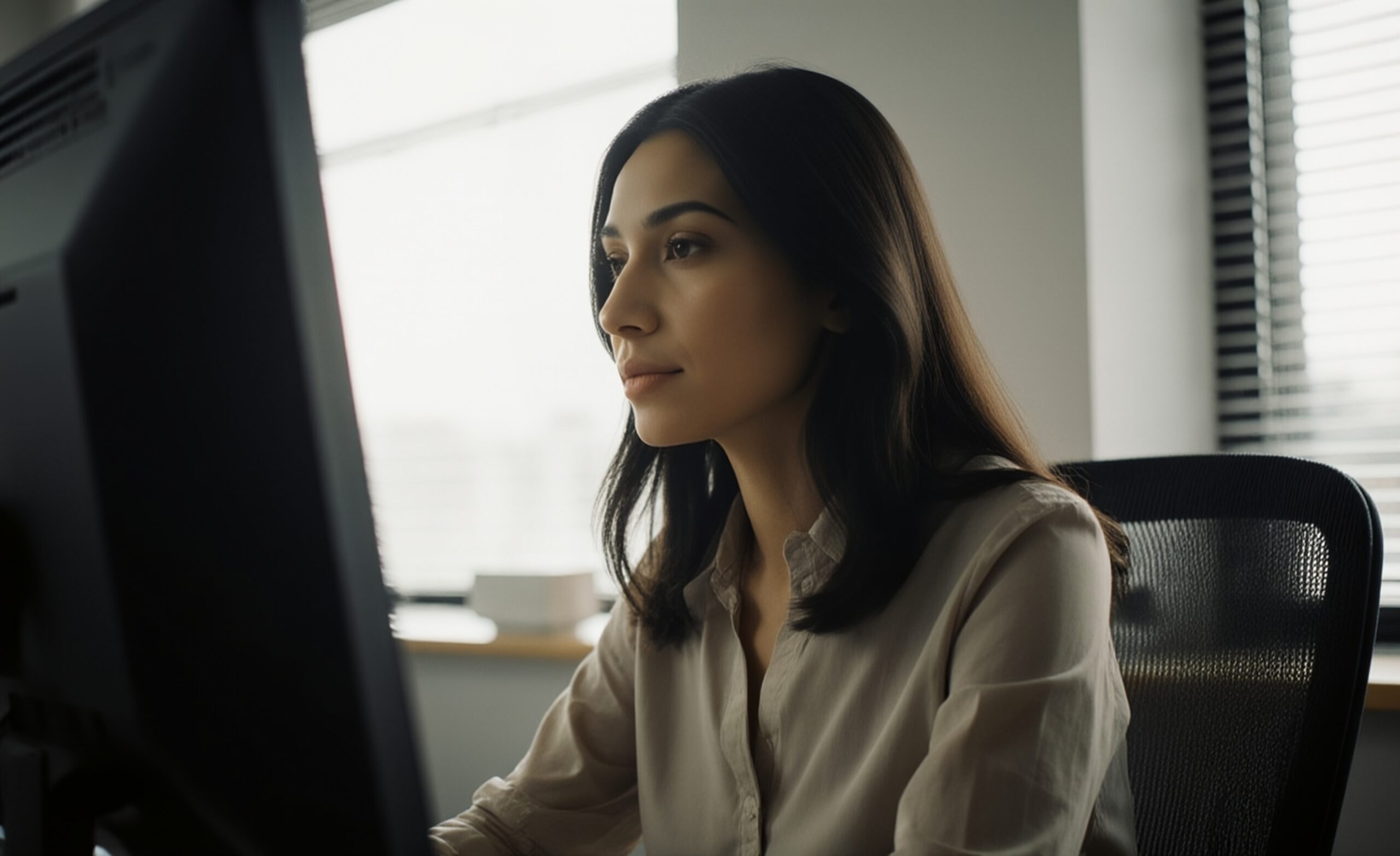Outlookでメールを作成するとき、「HTML形式」「リッチテキスト形式」「テキスト形式」の3つのモードから選べることをご存じでしょうか。
なかでも「テキスト形式」は、装飾ができないシンプルな形式ですが、ビジネスメールのやり取りでは今もなお多く利用されています。
この記事では、Outlookの「テキスト形式」の特徴や利点・欠点、設定方法、そして注意点についてわかりやすく解説します。
読み終わるころには、あなたのメール環境に合った最適な形式を選べるようになります。
Outlookの「テキスト形式」とは?
Outlookでメールを作成する際には、「HTML形式」「リッチテキスト形式」「テキスト形式」の3種類があります。
その中で「テキスト形式」は、文字情報だけで構成されたもっともシンプルな形式です。
この形式では、文字の色やサイズ、フォント変更、画像の挿入、リンクの埋め込みなどが一切使えません。
つまり、「Plain Text(プレーンテキスト)」と呼ばれる、純粋な文字だけのメールです。
例えば以下のように表示されます。
株式会社〇〇
〇〇様
お世話になっております。
本日の会議は14時から第2会議室で行います。
よろしくお願いいたします。
△△株式会社
営業部 山田
このように、装飾なしのシンプルなレイアウトで、どんなメールソフトでも崩れずに読めるのが特徴です。
テキスト形式のメリット
テキスト形式には、HTML形式やリッチテキスト形式にはない利点があります。
特にビジネスシーンでは、以下のような点が評価されています。
1. 受信環境に左右されない
HTMLメールの場合、相手のメーラーによってはレイアウトが崩れたり、画像が正しく表示されないことがあります。
テキスト形式なら、どんな環境でも同じ内容が確実に読めるため、重要な連絡に向いています。
2. セキュリティリスクが低い
HTMLメールには、スクリプトやトラッキング用のタグが埋め込まれている場合があります。
テキスト形式は文字だけなので、ウイルスやスパムメールの危険性が低いのも大きな利点です。
社内メールや外部への正式連絡で安心して使える形式です。
3. 軽量で送受信が速い
画像や装飾データを含まないため、メールの容量が小さくなります。
これにより、送受信の速度が速くなり、通信環境が悪くても安定して利用できる点も魅力です。
4. メールのバックアップ・管理がしやすい
テキスト形式のメールは、保存してもファイルサイズが小さいため、長期的なアーカイブや検索にも適しています。
テキストデータとして扱えるため、システムでの自動処理にも向いています。
テキスト形式のデメリット
一方で、テキスト形式にはいくつかの制限もあります。
用途を誤ると相手にそっけない印象を与えたり、内容が伝わりづらくなる場合もあります。
1. 文字装飾が使えない
文字色・太字・フォント変更などの装飾が一切できません。
重要な部分を強調したい場合や、見やすいデザインを重視するメールには不向きです。
2. 画像やURLリンクがそのまま表示される
HTMLメールのように画像を挿入したり、リンクにアンカーテキスト(例:「こちらをクリック」)を設定することはできません。
URLはそのまま文字列として表示されます。
https://example.com
といった形でしか表現できません。
3. レイアウトが単調になる
テキスト形式では段落や改行のみで構成されるため、見た目が地味に感じられることがあります。
企業の広報メールやデザイン性が求められる案内文には向いていません。
Outlookでテキスト形式を設定する方法
ここからは、Outlookでテキスト形式を設定・変更する手順を説明します。
使用しているバージョン(Outlook 2019、Outlook 365など)によって若干異なりますが、基本的な操作は同じです。
【方法1】既定のメール形式をテキスト形式にする
- Outlookを起動します。
- メニューから [ファイル] → [オプション] をクリック。
- 左側のメニューで [メール] を選択。
- 「メッセージの作成」欄で「この形式でメッセージを作成する」を [テキスト形式] に変更。
- [OK] をクリックして設定を保存します。
これで、今後新規作成するメールはすべてテキスト形式になります。
【方法2】特定のメールだけテキスト形式に変更する
普段はHTML形式を使っていても、一部のメールだけテキスト形式にしたい場合もあります。
その場合は以下の手順です。
- メール作成画面を開きます。
- メニューの [書式設定] タブ をクリック。
- 「書式」グループから [テキスト形式] を選択。
この設定はそのメール1通のみに適用されます。
Outlookで受信メールをテキスト形式で表示する
受信するメールも、HTMLではなくテキスト形式で表示したい場合があります。
セキュリティを強化したい場合や、システムでメールを自動処理する場合に便利です。
設定方法は以下の通りです。
- [ファイル] → [オプション] → [セキュリティセンター] → [セキュリティセンターの設定] をクリック。
- 「電子メールのセキュリティ」タブを選択。
- 「すべての標準メールをテキスト形式で表示する」にチェックを入れます。
これにより、HTML形式のメールもテキスト表示に変換されます。
ただし、画像などが見えなくなるため、用途に応じて使い分けましょう。
テキスト形式を使うのに向いている場面
テキスト形式は「無難」「地味」と思われがちですが、適切な場面ではとても有効です。
1. 社内連絡・システム通知メール
同じ会社内の環境でやり取りする場合、余計な装飾は不要です。
シンプルなテキスト形式が最も安定して確実に届く形式です。
2. 取引先へのフォーマルな通知
請求書送付や契約関係の通知など、正式な文書メールにはテキスト形式が適しています。
相手のメーラー環境を問わず、正しく伝えられます。
3. メールマガジン(軽量版)
HTML版のメルマガが届かない読者のために、テキスト版を併用する企業もあります。
通信制限のあるユーザーにも配慮できます。
HTML形式との使い分けポイント
HTML形式はデザイン性が高く、見やすく印象的なメールを作れますが、すべての相手に最適ではありません。
以下のように使い分けると良いでしょう。
| 目的 | 推奨形式 |
|---|---|
| 社内メール・取引連絡 | テキスト形式 |
| 広報・マーケティング | HTML形式 |
| お知らせ・システム通知 | テキスト形式 |
| イベント案内・製品紹介 | HTML形式 |
このように、相手と目的に応じて使い分けることが、ビジネスメールをスマートに見せるコツです。
まとめ:テキスト形式は「確実に伝える」ための形式
Outlookの「テキスト形式」は、地味ながらも非常に実用的なメール形式です。
- 表示崩れが起きない
- セキュリティが高い
- 軽量で扱いやすい
という利点があり、特にビジネスの基本連絡では今も多く利用されています。
一方で、装飾や画像が使えないため、相手に華やかさや印象を与えたいときはHTML形式との使い分けが大切です。
「見せるメール」か「伝えるメール」かを意識して選ぶことで、Outlookをより効果的に活用できます。